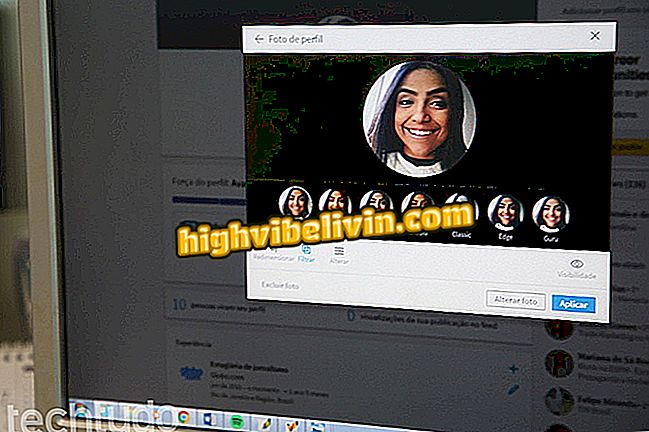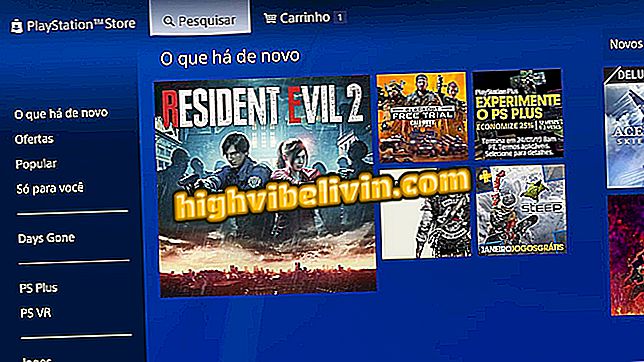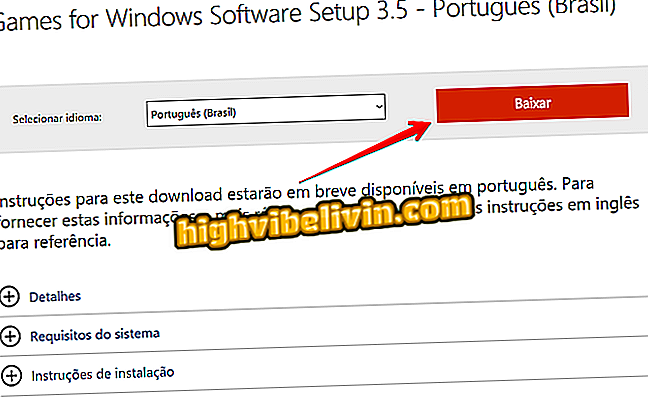Како креирати колаж за фотографије са Пицзоо апликацијом за иПхоне
Пицзоо едитор је иПхоне апликација (иОС) са неколико могућности за модификовање фотографија, укључујући креатора колажа. Апликација вам омогућава да изаберете слике у камери и поставите их у мрежу са различитим изгледима. Затим можете да ротирате, примените филтере, оквире и промените друге параметре по ставци монтирања. На крају, програм приказује мени за дељење да би резултате послао пријатељима на друштвеним мрежама. Ево како да направите колаже са Пицзоо-ом за иПхоне.

Научите како да користите Пицзоо апликацију за креирање фото колажа на иПхонеу
Како да примените филтере на фотографије са Пицзоо-ом за иПхоне
Корак 1. Преузмите и инсталирајте Пицзоо за иПхоне. Када отварате апликацију, користите дугмад за лијепљење на врху или на дну да бисте погледали слике на клизачу камере.

Приступите Пицзоо колажу
Корак 2. Изаберите слике које желите да користите за лепљење да бисте видели преглед у подножју. Померајте доњи део екрана бочно да бисте добили више опција распореда.

Изаберите слике и погледајте распореде које је предложио Пицзоо
Корак 3. Када додирнете распоред, Пицзоо приказује детаљнији екран за уређивање склопа. Помоћу стрелица повећајте или смањите фотографије унутар колажа.

Подесите величину фотографија у ПИцзоо колажу
Корак 4. Додиривање фотографије наглашава и отвара појединачне опције уређивања. Користите дугмад на подножју да бисте ротирали и зрцали слику. Можете чак додати и филтре за боју фотографији. Користите контролну траку да подесите интензитет.

Уредите фотографије појединачно, укључујући филтере
Корак 5. Остале опције за уређивање укључују алатку маргин, која вам омогућава да примените боје на унутрашње и спољашње границе колажа.

Додајте обојене границе колажу у Пицзоо-у
Корак 6. Можете изабрати и друге формате слика, као што је квадрат (идеално за Инстаграм), 4: 3 или 4: 5. У било ком тренутку можете и да промените изглед без искључивања већине претходних промена.

Промените формат и распоред монтаже
Корак 7. Када је колаж спреман, користите гумб Схаре на врху за слање слике на друштвене мреже као што су Интаграм, Фацебоок и Твиттер. Да бисте поручили у ВхатсАпп-у морате да приступите менију и изаберете апликацију у исос поп-уп прозору.

Пошаљи колаж на друштвеним мрежама
Корак 8. Изаберите ВхатсАпп и пошаљите га нормално у разговору.

Користите нативе иОС дељење да бисте отпремили слику на ВхатсАпп
Која је најбоља бесплатна апликација за уређивање фотографија? Не можете одговорити на ову тему